win7系统文件属性位置找不到如何处理 win7文件夹属性没有位置选项怎么回事
更新时间:2023-02-18 12:48:16作者:yang
我们如果要修改文件夹的保存路径,可以通过文件夹属性然后找到位置进行修改,不过有雨林木风win7纯净版系统用户却遇到了文件夹属性没有位置选项的现象,不知道该怎么办,不用担心解决方法不难,下面给大家讲解一下win7系统文件属性位置找不到的处理步骤吧。
具体解决方法如下:
不同文件夹位置选项的解决方法不同,下面以我的文档文件夹为例:
1、首先按下键盘上的“win+r”打开运行。
2、在运行的打开中输入“regedit”,再点击下方“确定”。
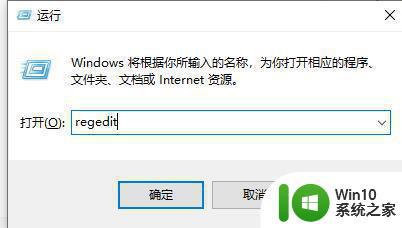
3、然后将“HKEY_CURRENT_USER\Software\Microsoft\Windows\CurrentVersion\Explorer”这个路径复制粘贴进去,如图所示。
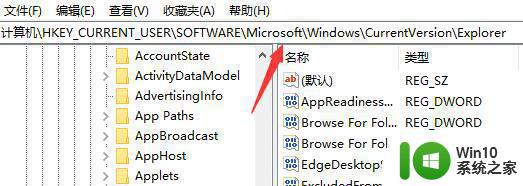
4、进入explorer文件夹后,在其中找到“shell folders”,双击打开“personal”文件。
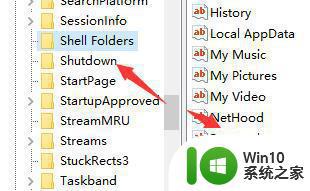
5、将它的值更改为对应文件夹的路径。
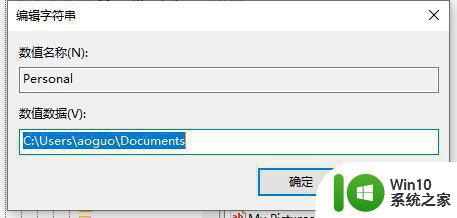
6、接着回到注册表编辑器,用同样的方法打开“user shell folders”下的“personal”文件。
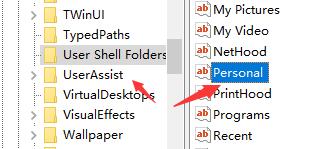
7、改成相同的路径后退出,就可以看到文件夹中增加了“位置”选项。
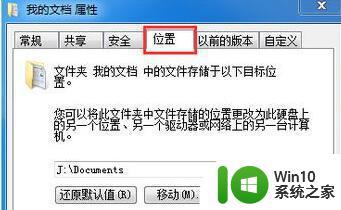
关于win7文件夹属性没有位置选项的详细解决方法就给大家讲述到这边了,大家只要按照上面的方法来操作之后,就会看到为止选项又回来了。
win7系统文件属性位置找不到如何处理 win7文件夹属性没有位置选项怎么回事相关教程
- win7文件夹属性找不到安全选项卡如何处理 win7文件夹属性找不到安全选项卡怎么解决
- win7文件夹属性没有共享选项如何解决 win7文件夹属性中找不到共享选项怎么办
- win7麦克风属性没有增强选项怎么恢复 win7麦克风属性找不到增强选项怎么办
- win7文件夹只读属性去不掉如何处理 win7文件夹只读属性无法取消怎么办
- win7系统找回我的电脑属性的方法 win7纯净版我的电脑属性找不到
- Win7系统下如何解决U盘属性窗口中没有安全选项 Win7系统U盘属性窗口安全选项缺失解决方法
- win7文件夹只读属性去不掉怎么办 win7系统文件夹只读属性无法取消
- 在win7中怎么设置文件隐藏属性 w7系统如何设置文件隐藏属性
- 无法去掉win7文件夹只读属性如何解决 win7文件夹只读属性无法取消怎么办
- 教你找到win7系统属性 win7系统属性在哪里找
- win7文件夹属性变灰色的解决方法 win7文件夹属性无法修改怎么办
- 大神教你设置win7电脑系统属性 win7电脑系统属性如何优化
- window7电脑开机stop:c000021a{fata systemerror}蓝屏修复方法 Windows7电脑开机蓝屏stop c000021a错误修复方法
- win7访问共享文件夹记不住凭据如何解决 Windows 7 记住网络共享文件夹凭据设置方法
- win7重启提示Press Ctrl+Alt+Del to restart怎么办 Win7重启提示按下Ctrl Alt Del无法进入系统怎么办
- 笔记本win7无线适配器或访问点有问题解决方法 笔记本win7无线适配器无法连接网络解决方法
win7系统教程推荐
- 1 win7访问共享文件夹记不住凭据如何解决 Windows 7 记住网络共享文件夹凭据设置方法
- 2 笔记本win7无线适配器或访问点有问题解决方法 笔记本win7无线适配器无法连接网络解决方法
- 3 win7系统怎么取消开机密码?win7开机密码怎么取消 win7系统如何取消开机密码
- 4 win7 32位系统快速清理开始菜单中的程序使用记录的方法 如何清理win7 32位系统开始菜单中的程序使用记录
- 5 win7自动修复无法修复你的电脑的具体处理方法 win7自动修复无法修复的原因和解决方法
- 6 电脑显示屏不亮但是主机已开机win7如何修复 电脑显示屏黑屏但主机已开机怎么办win7
- 7 win7系统新建卷提示无法在此分配空间中创建新建卷如何修复 win7系统新建卷无法分配空间如何解决
- 8 一个意外的错误使你无法复制该文件win7的解决方案 win7文件复制失败怎么办
- 9 win7系统连接蓝牙耳机没声音怎么修复 win7系统连接蓝牙耳机无声音问题解决方法
- 10 win7系统键盘wasd和方向键调换了怎么办 win7系统键盘wasd和方向键调换后无法恢复
win7系统推荐
- 1 风林火山ghost win7 64位标准精简版v2023.12
- 2 电脑公司ghost win7 64位纯净免激活版v2023.12
- 3 电脑公司ghost win7 sp1 32位中文旗舰版下载v2023.12
- 4 电脑公司ghost windows7 sp1 64位官方专业版下载v2023.12
- 5 电脑公司win7免激活旗舰版64位v2023.12
- 6 系统之家ghost win7 32位稳定精简版v2023.12
- 7 技术员联盟ghost win7 sp1 64位纯净专业版v2023.12
- 8 绿茶ghost win7 64位快速完整版v2023.12
- 9 番茄花园ghost win7 sp1 32位旗舰装机版v2023.12
- 10 萝卜家园ghost win7 64位精简最终版v2023.12